Como configurar seu computador para voltar um dia atrás
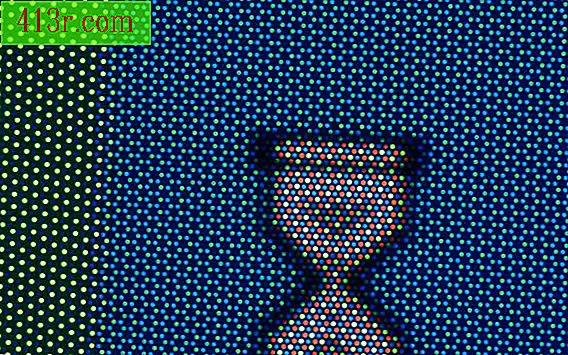
Windows
Passo 1
Salve todos os arquivos abertos e feche todos os programas no seu computador.
Passo 2
Restauração do sistema aberto. Clique em Iniciar e digite "Restauração do sistema" na caixa de pesquisa e pressione Enter. Clique na restauração do sistema na caixa resultante. No Windows 7, quando você pressionar Enter após digitar "Restauração do sistema", a janela de diálogo será aberta automaticamente. Se for solicitada uma senha ou confirmação de administrador, insira a senha ou forneça a confirmação.
Passo 3
Escolha um ponto de restauração. Se você instalou software ou drivers durante o dia, terá a opção de restaurar o computador até esse ponto. Quando o Assistente de restauração do sistema é iniciado, ele exibe um ponto de restauração recomendado selecionado. O Windows cria um ponto de restauração automaticamente uma vez por semana ou sempre que um novo programa ou driver de dispositivo é instalado. O ponto de restauração mais recente será selecionado automaticamente. Se por algum motivo este último ponto não coincidir com o início dos problemas do seu computador, você pode escolher outro ponto de restauração usando a opção "Escolher outro ponto de restauração". Depois de escolher um ponto de restauração, escolha um ponto do dia anterior, se existir.
Passo 4
Clique em "Next"
Passo 5
Confirme um ponto de restauração e clique em "Concluir". Forneça qualquer confirmação adicional Se a máquina perguntar se você tem certeza de que deseja executar a restauração do sistema, clique em "Sim".
Mac Os X
Passo 1
Conecte um disco rígido externo ao seu computador através de FireWire ou USB ou use uma unidade interna separada se o seu computador tiver um.
Passo 2
Execute o "Time Machine" clicando no ícone na barra de ferramentas na parte superior da tela. O ícone parece um relógio com um semicírculo em torno dele.
Passo 3
Escolha um ponto no tempo no lado direito da tela para restaurar o computador. Com a máquina do tempo, os pontos de restauração são salvos automaticamente periodicamente, se você tiver a opção selecionada. No entanto, a menos que você restaure a máquina diária, você não terá a opção de voltar um dia. Se este for o caso, você só precisa ir para o ponto de restauração mais recente.
Passo 4
Selecione o arquivo ou pasta que você deseja restaurar e clique no botão "Restaurar".







